在Excel中我们可以知道,数字格式的长度不能超过11位数,如果超过11位数表格自带会以科学计数法的方法来进行显示。下面我们来整理一下怎么处理超过11位数的3种方法。
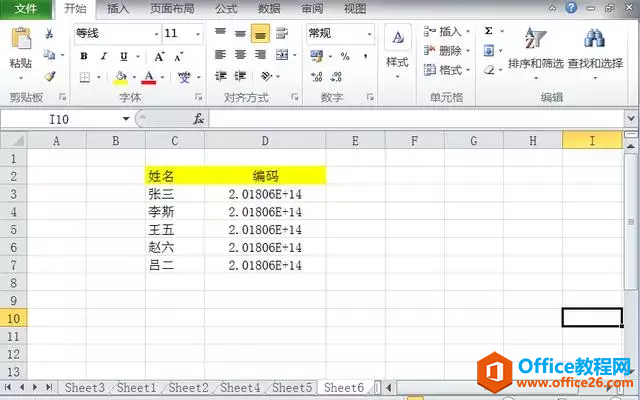
方法一、自定义单元格格式
这种情况我们在使用的时候,如果在还没有输入数据的时候,我们可以先将表格设置为文本格式,这样我们在输入的超过11位数的数字的时候,表格会自动以文本的内容来显示,我们来看一下如何操作。
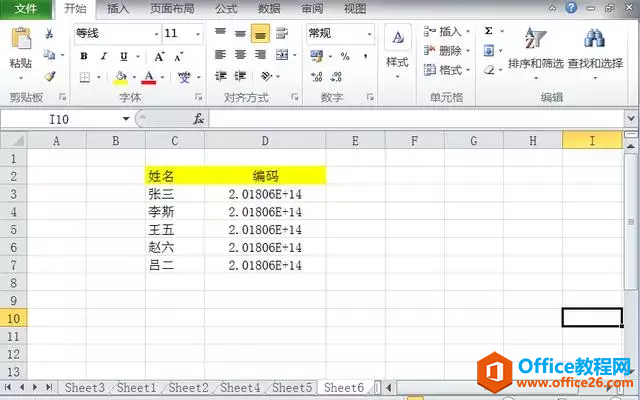
选择单元格区域,点击设置单元格格式—自定义—输入@即可。
Excel该怎么学,新人必须的12个技巧,少走弯路让你的操作更高效
Excel在工作中运用的范围非常广,对于新人来说不知道到底该如何下手。今天我们就来学习一下,对于刚接触Excel的新人来说,能够减少许多弯路的12个技巧,让你的表格操作更高效。技巧1:
方法二、自定义单元格格式为0
这个方法的话是运用到直接导入外部数据,和在已有出现科学计算法的E 数字上面进行调整,操作方法如下:

如上图:当数字长度小于15位的时候,我们粘贴数据进去后,可以直接修改自定义格式为0,这样即可显示E 数据。
方法三、单号前面加逗号“’”
跟方法二一样,在原有出现E 计算法的基础上修改数据,这个方法是最简单实用的,对于所有人都能够立马上手,那就是用符合逗号来连接对应的单号。
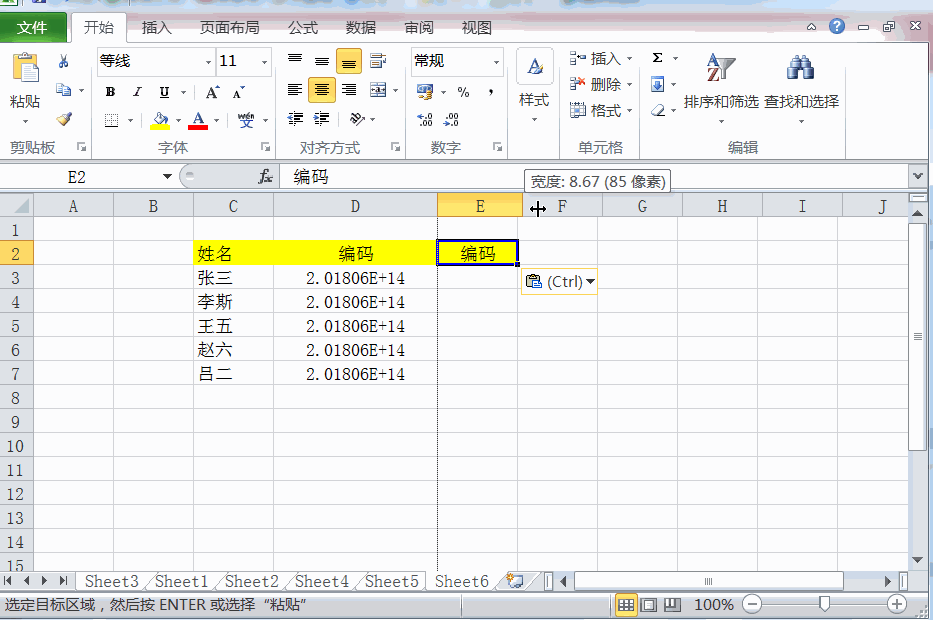
这种方法直接用&连接符将逗号和数字相连接即可。有没有感觉非常简单呀~
Excel新技能,如何查找颜色并替换
如下所示:单元格被填充成红色,内容看起来很模糊,如何把红色颜色的单元格调整成黄色显示呢,如果有少量单元格,直接修改颜色即可,如果需要批量的调整,可以利用excel查找替换的功能






